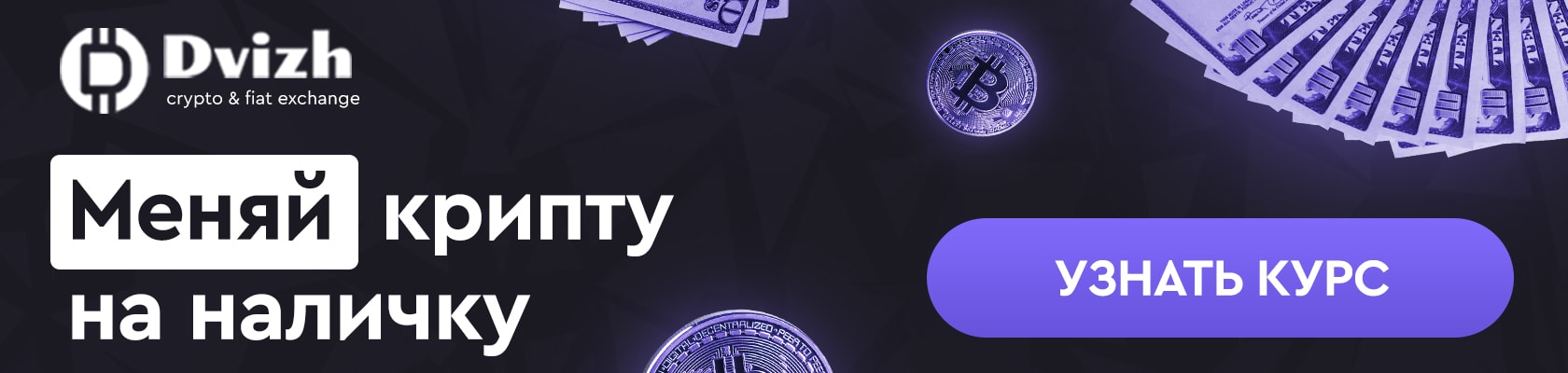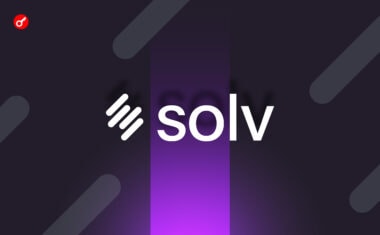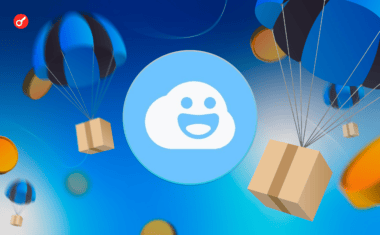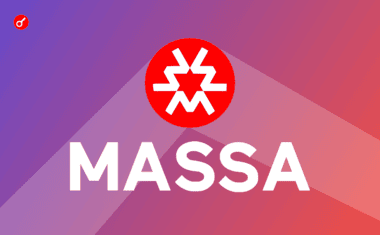Как пользоваться JustSwap
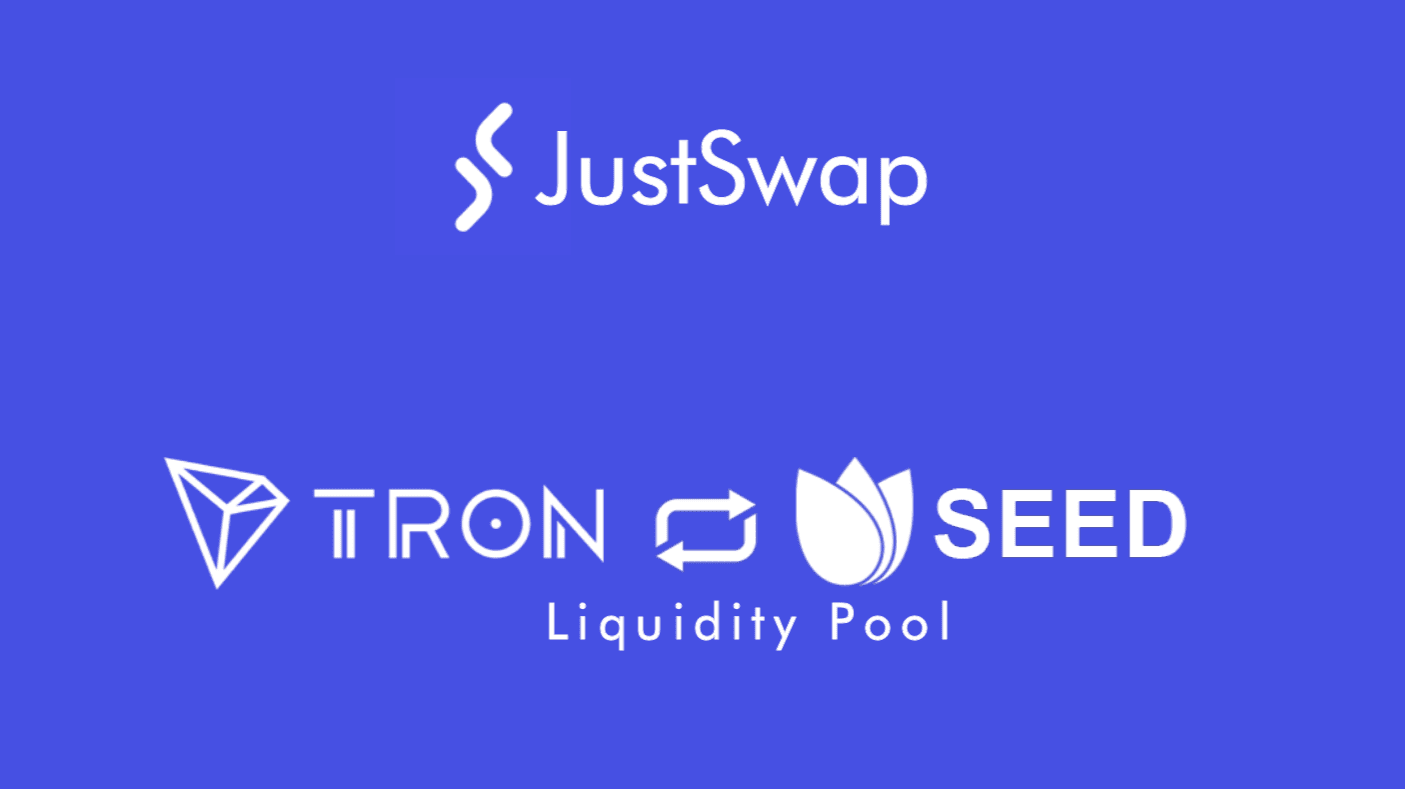
По мере развития некастодиальных сервисов и высокого спроса у пользователей к проектам DeFi – Джастин Сан запустил децентрализованный протокол JustSwap.
Джастин продвигает JustSwap как «доступный для всех» и «альтернативу UniSwap», децентрализованной бирже на базе Ethereum.
JustSwap – это первый децентрализованный протокол обмена TRON, который позволяет пользователям мгновенно обменивать токены TRC-20 без комиссии на обмен. Пользователи также могут получать комиссию за транзакции, предоставляя ликвидность децентрализованной бирже.
JustSwap имеет те же проблемы, что и ее аналог Uniswap. Со старта платформу наводнили фейковые токены известных проектов и на бирже имеется множество проектов идентичных, которые получили популярность на других площадках.
Мы подготовили детальную инструкцию, как пользоваться JustSwap.
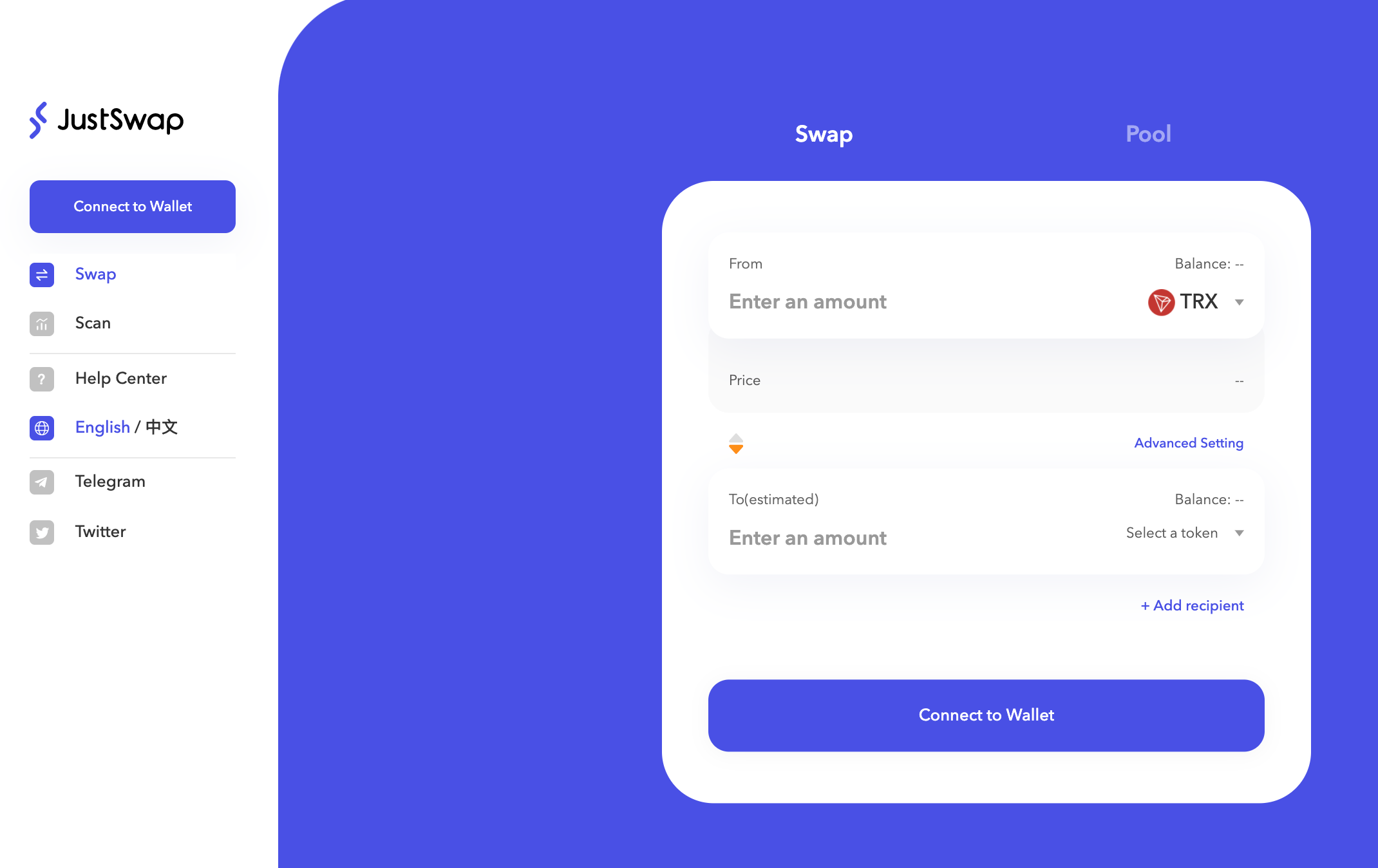
Как мне подключиться к кошельку?
1. Нажмите «Connect to Wallet» в левом верхнем углу панели навигации.
2. Выберите «Кошелек TronLink».
Примечание. Если вы еще не установили расширение TronLink для Chrome, нажмите на ссылку ниже и следуйте инструкциям по его установке.
3. После того, как вы введете пароль и войдете в свой TronLink Сhrome, выберите учетную запись, к которой хотите подключиться.
4. После успешного подключения вы увидите адрес своего кошелька и баланс TRX.
Как использовать JustSwap в TronLink Mobile?
Для пользователей Tronlink Android в настоящее время есть два способа войти в JustSwap:
- На странице «Маркет» найдите JustSwap в верхнем баннере, затем нажмите «Обмен», чтобы войти в JustSwap.
- На странице «Обнаружение» найдите шлюз к JustSwap, затем щелкните, чтобы войти в JustSwap Mobile.
- Для пользователей Tronlink iOS: на странице «Маркет» найдите JustSwap в верхнем баннере, затем нажмите «Обмен», чтобы войти в JustSwap.
Нужно ли мне подключать кошелек при использовании JustSwap в приложении Tronlink?
Нет. Когда вы входите в JustSwap через приложение, вы автоматически подключаетесь к своей текущей учетной записи TronLink; если вы хотите переключиться на другую учетную запись, просто вернитесь на страницу управления кошельком в приложении TronLink, чтобы переключить свою текущую учетную запись.
Как авторизовать токен?
Токены в вашей учетной записи должны быть подписаны и авторизованы вашим кошельком, когда вы их обмениваете или создаете / добавляете ликвидность в первый раз. Вот шаги для авторизации / утверждения токена для добавления ликвидности:
1. Нажмите «Подтвердить XXX» (XXX – имя токена), чтобы выполнить авторизацию.
2. Для авторизации токена требуется подтверждение из вашего кошелька. Пожалуйста, нажмите «Принять» во всплывающем окне «Запросить подпись».
3. На странице показано, что ваша транзакция для авторизации токена была отправлена.
4. После завершения авторизации в правом верхнем углу появится сообщение «Подтверждено». Это может занять несколько секунд.
Как обменивать токены?
1. Выберите токен, который у вас есть, и токен, на который вы хотите его обменять. После того, как вы введете сумму, JustSwap автоматически рассчитает соответствующую сумму другого токена, а затем нажмите «Обмен».
2. Подтвердите сведения об обмене в окне подтверждения, затем нажмите «Подтвердить обмен».
3. Для свопа требуется подтверждение из вашего кошелька. Пожалуйста, нажмите «Принять» во всплывающем окне «Запросить подпись».
4. На странице показано, что ваш запрос на обмен был отправлен.
5. После завершения замены в правом верхнем углу отобразится сообщение «Подтверждено». Это может занять несколько секунд.
Как создать торговую пару?
1. Выберите «Пул» и нажмите «Добавить ликвидность».
2. Выберите два токена, к которым вы хотите добавить ликвидность (один из них должен быть TRX), и введите количество средств, которые вы хотите добавить, затем нажмите «Создать пару пула».
Примечание: протокол платформы рассчитает начальную цену торговой пары и долю пула в пуле фондов (вознаграждение за майнинг будет распределяться на основе этого соотношения).
3. Для создания пары пула требуется подтверждение из вашего кошелька. Пожалуйста, нажмите «Принять» во всплывающем окне «Запросить подпись».
4. Всплывающее окно покажет, что ваша транзакция для создания торговой пары была отправлена.
5. Торговая пара успешно создана, когда в правом верхнем углу страницы через несколько секунд отображается «подтверждено».
6. После авторизации токена нажмите кнопку «Поставить», чтобы добавить ликвидности к вновь созданной торговой паре.
7. Для добавления ликвидности требуется подтверждение из вашего кошелька. Пожалуйста, нажмите «Принять» во всплывающем окне «Запросить подпись».
8. Всплывающее окно покажет, что ваша транзакция для добавления ликвидности была отправлена.
9. Ликвидность успешно добавлена, когда в правом верхнем углу страницы через несколько секунд отображается «подтверждено».
Как добавить ликвидности?
1. Выберите фондовый пул и нажмите «Добавить ликвидность». Или выберите уже добавленную ликвидность в «Пул -> Ваша ликвидность» и нажмите «Добавить».
2. Выберите два токена, к которым вы хотите добавить ликвидность (один из них должен быть TRX), и введите количество средств, которые вы хотите добавить, затем нажмите «Поставить».
Примечание. Когда вы вводите сумму для токена, платформа рассчитает соответствующее количество другого токена на основе относительной цены пары токенов в этом пуле.
3. Нажмите «Подтвердить поставку» в окне подтверждения.
4. Для добавления ликвидности требуется подтверждение из вашего кошелька. Пожалуйста, нажмите «Принять» во всплывающем окне «Запросить подпись».
Это была вся инструкция по использованию платформы JustSwap.